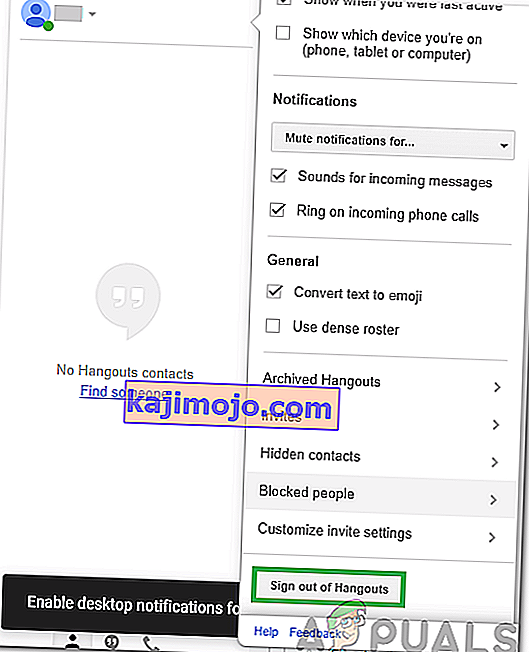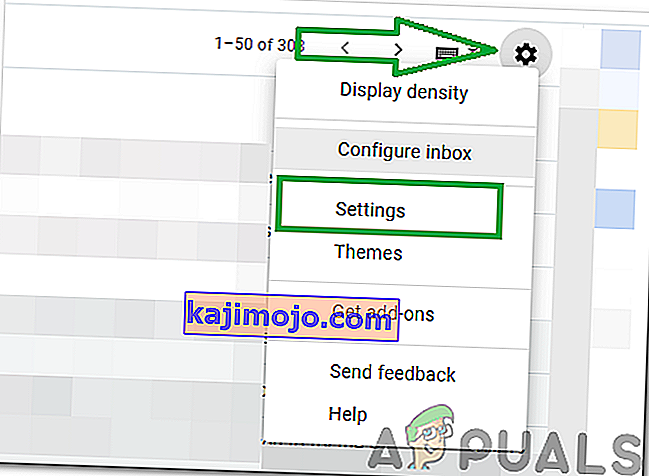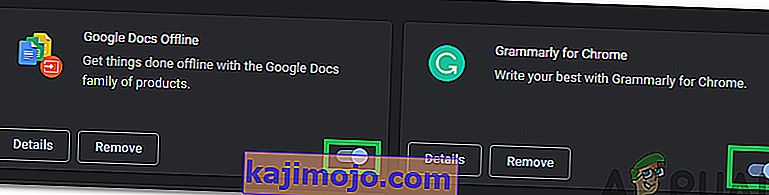„Hangout“ yra programinė įranga, kurią sukūrė ir platino „Google“. Iš pradžių jis buvo pristatytas kaip šalutinis „Google+“ bruožas, tačiau vėliau jis buvo sukurtas kaip atskiras produktas. „Google“ šią programą kūrė daugiausia bendravimui su įmonėmis. „Hangout“ dabar sudaro du pagrindiniai tipai: „Google Hangouts Meet“ ir „Google Hangouts Chat“.

Šiame straipsnyje aptarsime metodą, kaip visiškai išjungti programą jūsų įrenginyje. Kadangi ši programa yra prieinama ir integruota beveik visose pagrindinėse operacinėse sistemose, pateiksime skirtingų operacinių sistemų metodų sąrašą. Būtinai laikykitės naudojamo įrenginio metodo ir tiksliai jo laikykitės, kad išvengtumėte konfliktų.
Kaip išjungti „Google Hangout“ asmeniniame kompiuteryje, „Mac“, „Chrome“, „Android“ ir „iOS“?
„Google Hangouts“ gali būti naudinga programa daugeliui žmonių, tačiau daugumai tai yra nereikalingas jų operacinių sistemų priedas. Programa yra iš anksto įdiegta daugelyje operacinių sistemų, o tai dar labiau erzina, kai sunaudoja išteklius fone.
Pašalinkite „Google Hangout“ asmeniniuose ir asmeniniuose kompiuteriuose
„Google Hangout“ pašalinimo veiksmai yra labai panašūs į „PC“ ir „Mac“. Kadangi jie abu yra labai panašūs, mes juos sudėjome į vieną sąrašą.
- Paleiskite naršyklę ir atidarykite naują skirtuką.
- Eikite į šią nuorodą ir prisijunkite prie „Gmail“ paskyros.
- Kairėje pusėje spustelėkite rodyklę žemyn priešais savo vardą.

- Slinkite žemyn ir spustelėkite parinktį „Atsijungti nuo„ Hangout “ .
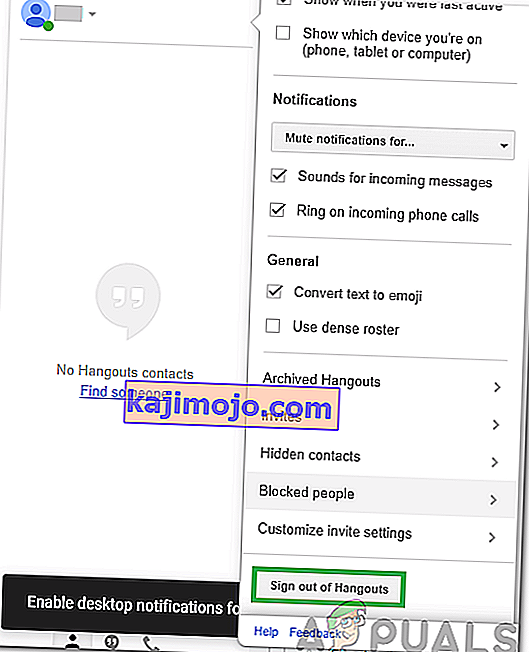
- Spauskite ant "Nustatymai" sraigtelis dešinėje pusėje ir spustelėkite "Nustatymai" parinktį.
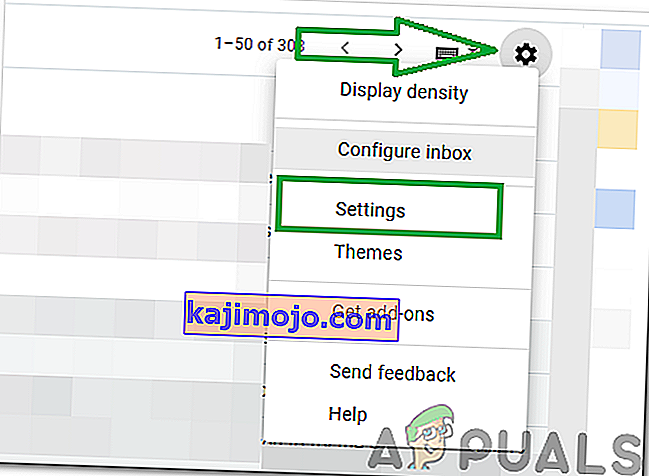
- Pasirinkite skirtuką „Pokalbiai“ ir pažymėkite parinktį „Pokalbiai išjungti“ .

- Spustelėkite mygtuką „Išsaugoti pakeitimus“ .
- Tai pašalins „ Google Hangout“ iš jūsų kompiuterio.
Pašalinkite „Google Hangout“ iš „Chrome“
„Google Hangouts“ taip pat turi plėtinį, kurį galima įdiegti „Chrome“. Todėl mes taip pat informuosime jus apie programos pašalinimo iš „Chrome“ metodą. Už tai:
- Atidarykite „ Chrome“ ir paleiskite naują skirtuką.
- Viršutiniame dešiniajame kampe spustelėkite „Trys taškai“ .
- Spustelėkite parinktį „Daugiau įrankių“ ir pasirinkite mygtuką „Plėtiniai“ .

- Norėdami išjungti plėtinį, spustelėkite „Perjungti“ .
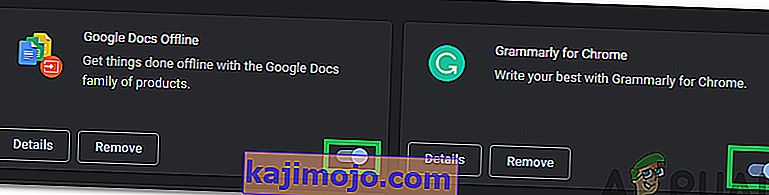
Pastaba: tai išjungs „Hangout“, bet nepašalins jos iš „Chrome“.
- Norėdami visam laikui pašalinti plėtinį, spustelėkite mygtuką „Pašalinti“ .
Pašalinkite „Google Hangout“ iš „Android“
„Google Hangouts“ yra iš anksto įdiegta daugumoje „Android“ mobiliųjų telefonų ir gali būti gana erzina, kai pradeda vartoti foninius išteklius. Todėl šiame žingsnyje mes parodysime veiksmus, kaip jį visam laikui pašalinti iš „Android“. Už tai:
- Nuvilkite pranešimų skydelį ir spustelėkite „Nustatymai“ .

- Spustelėkite „Apps“ ir pasirinkite „Applications“.

- Slinkite žemyn ir spustelėkite „Google Hangouts“.
- Spustelėkite mygtuką „Force Stop“ ir pasirinkite parinktį „Disable“ .
- Patvirtinkite raginimus, kurie gali parodyti, kad programa gali elgtis netinkamai.
- Tai visam laikui išjungs programą „Android“.
Pašalinkite „Google Hangout“ iš „iOS“
„iOS“ iš anksto neįdiegia „Google Hangout“, tačiau ją galima atsisiųsti iš „App Store“. Todėl atlikdami šį veiksmą parodysime būdą, kaip visam laikui atsikratyti „Google Hangout“ iš „iOS“. Už tai:
- Raskite „Google Hangout“ programą.
- Paspauskite ir palaikykite „ Hangout “ programą.
- Bakstelėkite „ X “ mygtuką ekrane, kad pašalintumėte jį iš telefono ir patvirtintumėte raginimą.

- „Google Hangout“ programa dabar visam laikui pašalinta iš „iOS“.